- Hyper‑V está integrado en Windows 10/11 Pro, Enterprise y Education y requiere SLAT y virtualización en BIOS/UEFI.
- Puede activarse por GUI, PowerShell o DISM; en Home existen métodos no oficiales bajo responsabilidad del usuario.
- La red se basa en conmutadores virtuales (externo, interno y privado) y admite Default Switch con NAT.
- Ofrece seguridad, checkpoints y administración avanzada (TPM, Secure Boot, control de CPU/RAM y políticas de red).

Si trabajas con pruebas, necesitas aislar tareas sensibles o te apetece montar un pequeño laboratorio en casa, Cómo activar Hyper‑V en Windows 11 con la que puedes crear y ejecutar máquinas virtuales sin instalar software de terceros. Viene integrada en Windows 11 Pro, Enterprise y Education, y también se puede usar en Windows Server con su correspondiente rol.
En esta guía detallada vas a ver requisitos, métodos de activación en Windows 11 y Windows 10, el truco para ponerlo en marcha en Windows 11 Home, cómo crear tu primera VM y configurar redes virtuales (externa, interna y privada), además de opciones de seguridad, administración avanzada, instalación en Windows Server y una sección de resolución de problemas frecuentes.
Por qué te puede interesar usar Hyper-V
Uno de sus mayores atractivos es que no hay costes extra en las ediciones compatibles de Windows, lo tienes a un par de clics y listo. Frente a otras soluciones, Hyper-V destaca por su integración con el sistema, drivers incluidos y un gestor sencillo para empezar rápido.
Más allá del ahorro, hay tres escenarios muy potentes: seguridad, pruebas de laboratorio y formación. Puedes trabajar dentro de una VM aislada, reducir riesgos frente a malware o phishing y separar vida personal de la profesional en el mismo PC.
Para probar cambios sin sustos, los puntos de control (checkpoints) permiten congelar el estado de una VM y volver atrás en segundos si algo sale mal. Y para aprender, nada como crear una VM de práctica y repetir ejercicios partiendo siempre de una instantánea limpia.
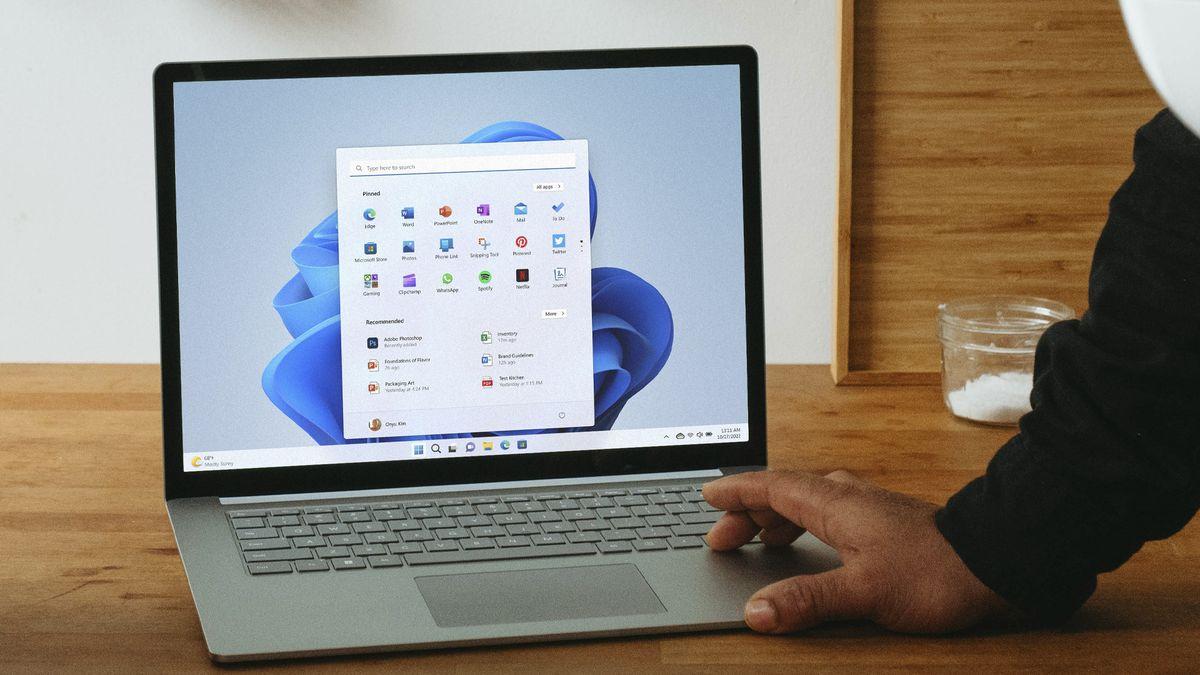
Requisitos y comprobaciones previas en Windows
Antes de activar nada, confirma que tu edición de Windows lo soporta: Windows 10/11 Pro, Enterprise o Education. Entra en Configuración > Sistema > Acerca de y revisa la edición en las especificaciones de Windows.
A nivel de hardware necesitas un procesador de 64 bits con SLAT (Second Level Address Translation), compatibilidad con virtualización (Intel VT-x o AMD-V) y un mínimo de 4 GB de RAM. Comprueba si tu procesador es compatible con Hyper‑V consultando herramientas de compatibilidad si tienes dudas.
Para saber si la virtualización está lista, abre el Administrador de tareas, ve a Rendimiento > CPU y comprueba el campo de Virtualización: Habilitada. Si aparece deshabilitada, toca activarla en la UEFI/BIOS.
Entra en la UEFI/BIOS pulsando F2, F10, Supr o Esc durante el arranque (según fabricante) y habilita Intel Virtualization Technology (VT-x) o AMD SVM/AMD-V. Si no localizas la opción, revisa la documentación del equipo o del firmware (AMI, Phoenix, etc.). Para un procedimiento detallado, consulta una guía para habilitar la virtualización de hardware.
Métodos para habilitar Hyper-V en Windows 11 (y Windows 10)
El camino más visual es usar las características opcionales de Windows: abre Panel de control > Programas > Activar o desactivar las características de Windows, marca Hyper-V y confirma que estén incluidas sus subopciones (Plataforma y Herramientas de administración). Acepta y reinicia cuando lo pida.
Si prefieres comandos, con PowerShell de administrador ejecuta: Enable-WindowsOptionalFeature -Online -FeatureName Microsoft-Hyper-V -All. El sistema solicitará reinicio para completar la instalación. Si necesitas repasar comandos PowerShell básicos, ese artículo te ayudará.
Con DISM también funciona. Abre Símbolo del sistema como administrador y lanza: DISM /Online /Enable-Feature /All /FeatureName:Microsoft-Hyper-V. Al terminar, verás el mensaje de operación correcta y podrás reiniciar.
En Windows 10 los pasos gráficos son casi calcados: Configuración > Aplicaciones > Programas y características > Activar o desactivar características, marca Hyper‑V y reinicia. Con DISM o PowerShell los comandos anteriores son igualmente válidos. Para instrucciones específicas en Windows 10 consulta Cómo habilitar Hyper‑V en Windows 10.
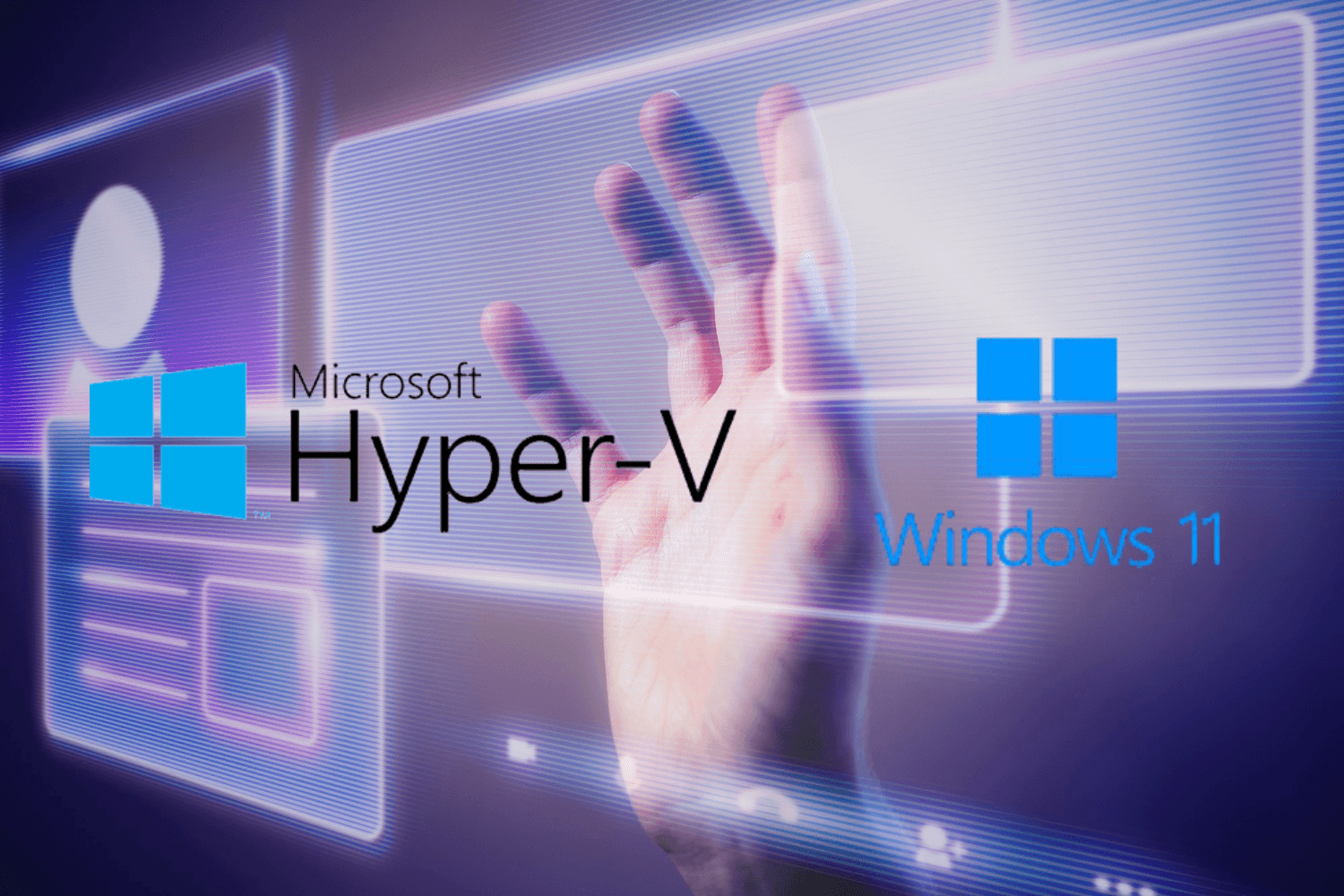
Activar Hyper-V en Windows 11 Home (no soportado oficialmente)
Hyper-V no está disponible de forma oficial en Windows 11 Home, pero existe un método que muchos usuarios emplean bajo su responsabilidad: habilitar la virtualización en la UEFI/BIOS (VT‑x/AMD‑V) y después ejecutar un script que agrega los paquetes necesarios y activa la característica.
El enfoque clásico consiste en crear un archivo por lotes con privilegios de administrador que instala los .mum de Hyper‑V del propio sistema y habilita la característica. Un ejemplo típico es:
pushd "%~dp0"
dir /b %SystemRoot%\servicing\Packages\*Hyper-V*.mum >hv.txt
for /f %%i in ('findstr /i . hv.txt 2^>nul') do dism /online /norestart /add-package:"%SystemRoot%\servicing\Packages\%%i"
del hv.txt
Dism /online /enable-feature /featurename:Microsoft-Hyper-V -All /LimitAccess /ALL
pause
Otra variante en PowerShell recorre los paquetes y los añade con DISM para, a continuación, habilitar Hyper‑V con todas sus dependencias:
Get-ChildItem $Env:SystemRoot\servicing\Packages\*Hyper-V*.mum | % { dism /online /norestart /add-package:"$($_.FullName)" }
dism /online /enable-feature /featurename:Microsoft-Hyper-V -All /LimitAccess /All
Ten en cuenta que se trata de un “truco” no soportado por Microsoft en Home. Úsalo solo si comprendes los riesgos y asumes las implicaciones. Para ver requisitos y comandos específicos probados por la comunidad, revisa la guía sobre habilitar Hyper‑V en Windows 11 Home. Tras el proceso, reinicia y busca “Administrador de Hyper‑V” en el menú Inicio para comprobar si quedó operativo.
Redes en Hyper-V: conmutadores externo, interno y privado
La red en Hyper‑V se articula con conmutadores virtuales. Desde el Administrador de Hyper‑V, en “Administrador de conmutadores virtuales”, puedes crear tres tipos y elegir cómo se conectan tus VMs entre sí y con el exterior. Para detalles de configuración y ejemplos prácticos, consulta una guía de instalación y configuración de Hyper‑V.
Conmutador externo: puentea con un adaptador físico del host para dar a la VM acceso total a la LAN y a Internet. Es la opción cuando necesitas que la VM sea un equipo más en tu red con su propia conectividad.
Conmutador interno: permite comunicación entre VMs y el host, pero no salida directa a la red física. Útil para entornos de pruebas aislados, con posibilidad de compartir recursos con el host.
Conmutador privado: aisla por completo las VMs del host y de la red externa. Solo se ven entre ellas. Ideal para laboratorios que requieren máxima separación.
Además, Hyper‑V crea un “Default Switch” interno con NAT para salir a Internet de forma sencilla. Es cómodo para empezar sin configurar nada, aunque no permite personalizaciones avanzadas como VLANs o direccionamiento estático en la misma medida que un conmutador externo propio.
Crear tu primera máquina virtual paso a paso
Abre el Administrador de Hyper‑V, elige tu equipo en el panel izquierdo y ve a Acción > Nuevo > Máquina virtual. El asistente te guiará por nombre, generación, memoria, red, almacenamiento e instalación.
Nombre y ubicación: usa una carpeta dedicada (por ejemplo, D:\HyperV) para tener a mano todos tus discos y configuraciones, y facilitar copias de seguridad o limpieza.
Generación: para sistemas modernos elige Generación 2 (UEFI, arranque seguro, VHDX). Si el sistema invitado es antiguo o de 32 bits, Generación 1 será la opción compatible.
Memoria: asigna al menos 4 GB a Windows 10/11 invitados y de 2 a 4 GB para muchas distribuciones Linux. Puedes marcar Memoria dinámica para que Hyper‑V ajuste el consumo y defina límites mínimo/máximo según la carga.
Red: selecciona el conmutador virtual que creaste (externo/interno/privado) o tira del Default Switch para tener Internet sin complicaciones. Si necesitas políticas, VLANs o rutas, mejor un conmutador propio externo o interno.
Disco: crea un VHDX dinámico en la ubicación configurada. Los VHDX crecen bajo demanda, no reservan el máximo de inicio, lo que ahorra espacio en disco físico. Si no estás familiarizado con el formato, lee qué es un archivo VHDX.
Instalación: apunta al ISO del sistema operativo invitado y finaliza. Después, conecta a la VM y pulsa Iniciar para proceder con el instalador del sistema operativo.
Una ventaja importante es que, al ser tecnología de Microsoft, los controladores de integración vienen preparados para Windows invitado, y en Linux suelen instalarse automáticamente o con paquetes de integración soportados.
Configuración de seguridad y opciones avanzadas
En la configuración de la VM (clic derecho > Configuración) encontrarás parámetros clave para endurecer el entorno y mejorar rendimiento. Arranque seguro (Secure Boot) evita binarios UEFI no confiables; elige plantilla Windows para invitados Windows o la plantilla de UEFI de Microsoft para la mayoría de Linux.
TPM virtual y cifrado: puedes habilitar el Módulo de Plataforma Segura (vTPM) y cifrar estado y tráfico de migración. Es esencial para escenarios con BitLocker o cuando planeas mover VMs entre hosts con seguridad.
Blindaje (Shielded VM): aplica políticas de protección que restringen incluso a administradores del host tareas como la consola. A cambio, limita algunas funciones de gestión. Es una capa de seguridad para entornos muy sensibles.
CPU: ajusta el número de procesadores virtuales según los núcleos disponibles en el host. Controla la reserva, el límite y la ponderación si múltiples VMs compiten por la CPU, garantizando rendimiento mínimo y evitando acaparamiento.
Memoria avanzada: además de la cantidad asignada, afina el búfer de memoria y los límites de Memoria dinámica para absorber picos de uso en VMs que se estresan por horarios o cargas concretas.
Red: activa opciones como protección DHCP y protección de enrutador para blindar tu entorno virtual frente a anuncios maliciosos. Si necesitas monitorizar, usa reflejo de puerto (origen/destino) y considera NIC Teaming en el invitado.
Dirección MAC: deja dinámica salvo que requieras una MAC fija por políticas de red o licenciamiento. La nomenclatura de dispositivo ayuda a reconocer el adaptador dentro del invitado con el mismo nombre que en Hyper‑V.
Administrar VMs: acciones y puntos de control
Desde el panel de Hyper‑V, con clic derecho sobre la VM, puedes iniciar, pausar, apagar o reiniciar. Es la consola central para ver estado, consumo y eventos.
Los puntos de control son instantáneas del estado de la VM. Antes de una gran actualización, crea un checkpoint y podrás revertir en segundos si algo falla. No los acumules sin necesidad, ocupan almacenamiento.
Acción al iniciar el host: configura si la VM debe arrancar automáticamente cuando se enciende el equipo físico o permanecer apagada. Útil para servicios que deben estar siempre disponibles.
Acción al apagar el host: decide entre apagar el invitado, guardar el estado o desconectar. Para parar de forma limpia servicios y evitar corrupción, lo más recomendable suele ser apagar el sistema invitado.
Instalar Hyper-V en Windows Server
En servidores, el rol de Hyper‑V se instala desde línea de comandos o por GUI. Con PowerShell puedes hacerlo local o remotamente con: Install-WindowsFeature -Name Hyper-V -ComputerName <equipo> -IncludeManagementTools -Restart. Tras reiniciar, valida con Get-WindowsFeature Hyper-V -ComputerName <equipo>.
Si prefieres GUI, abre Administrador del servidor > Agregar roles y características, elige instalación basada en roles y marca Hyper‑V. En los pasos, decide conmutadores virtuales, migración y rutas por defecto, confirma reinicio automático si hace falta y verifica en “Todos los servidores” que el rol quedó instalado. Para profundizar en el uso del Administrador del servidor, consulta Administrador del servidor.
Consejos de uso rápido en Hyper-V
Para ir a tiro hecho, usa el asistente de Creación rápida o crea una VM al detalle con Nuevo > Máquina virtual. Puedes montar Linux, Windows antiguos para compatibilidad o servidores para pruebas.
Si tu VM va justa, asigna más RAM o activa Memoria dinámica. Cuantos más recursos cedas (dentro de lo razonable), mejor fluidez. En CPU, evita asignar más vCPU que núcleos razonables si tienes varias VMs simultáneas.
En redes, elige conmutador externo si la VM debe ser “un vecino más” en tu LAN. Para laboratorio aislado con acceso al host, usa interno. Si no quieres que salga fuera en absoluto, privado.
Para invitados modernos, marca Generación 2. Si una ISO no arranca, prueba Generación 1 o desactiva Arranque seguro en Seguridad para ampliar compatibilidad de arranque.
Solución de problemas frecuentes
La VM no arranca: revisa orden de arranque (Firmware), confirma que el ISO es válido y que el VHDX no está corrupto. Comprueba que tiene memoria y CPU suficientes. Mira el Visor de eventos en el host (registros de Hyper‑V) para pistas.
Sin red en la VM: verifica que el adaptador esté conectado al conmutador virtual correcto, que el host tiene conectividad y que el firewall no bloquea. En conmutador interno/privado, configura IPs en la misma subred entre host y VMs.
Errores al instalar el sistema invitado: comprueba compatibilidad de la generación de VM con el sistema (UEFI vs BIOS), descarta ISO dañada y proporciona drivers si el instalador los requiere (escenarios específicos).
Rendimiento pobre: activa Memoria dinámica con límites adecuados, ajusta reserva/límite de CPU si hay varias VMs peleándose por recursos, habilita VMQ y descargas de IPsec en el adaptador virtual para mejorar la red.
Habilitación fallida de Hyper‑V: en Windows 11/10 compatibles, revisa que la virtualización en UEFI/BIOS esté activa (VT‑x/AMD‑V) y que SLAT esté soportado. Vuelve a ejecutar PowerShell o DISM como administrador y reinicia.
Para cerrar el círculo: con los requisitos en orden, la virtualización activada en UEFI y los métodos de instalación adecuados (GUI, PowerShell o DISM), Hyper‑V te abre la puerta a laboratorios, pruebas seguras y VMs eficientes sin salir del ecosistema Windows; si usas Windows Server, el rol se integra de forma nativa y, en Home, existe la vía no oficial que muchos emplean con precaución.

